使用苹果6p手机时,截屏功能是一个非常实用的操作,无论是保存重要信息、分享有趣内容,还是记录屏幕上的瞬间,掌握正确的截屏方法都能让使用体验更加顺畅,以下将详细介绍几种常用的截屏方式,并提供一些实用建议。
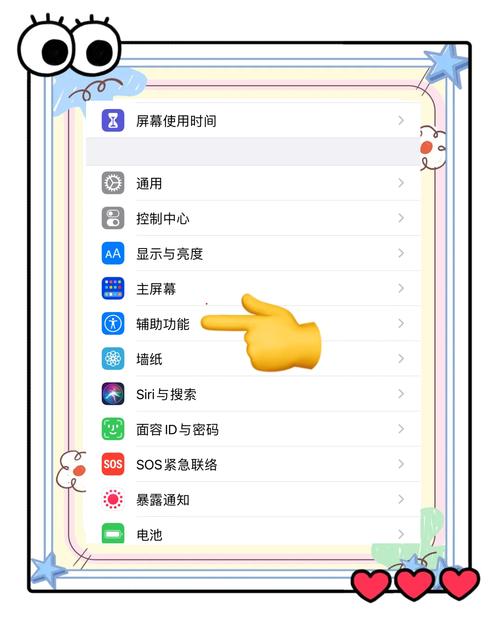
最基础且常用的方法是同时按住手机的「Home键」和「电源键」,Home键位于屏幕正下方,是圆形按钮,而电源键在机身右侧上方,操作时,请同时按下这两个键并迅速松开,屏幕会闪烁一下并伴有快门声,表示截屏已完成,截取的图片会自动保存到「照片」应用的「相机胶卷」相册中,方便随时查看或编辑。
如果物理按键操作不便,还可以使用「AssistiveTouch」功能,也就是俗称的小白点,首先需要开启这一功能:进入「设置」-「通用」-「辅助功能」,找到「AssistiveTouch」并开启,开启后,屏幕上会出现一个半透明按钮,点击它,选择「设备」-「更多」-「屏幕快照」,即可完成截屏,这种方式适合 Home 键或电源键不太灵敏的情况,也能减少对物理按键的磨损。
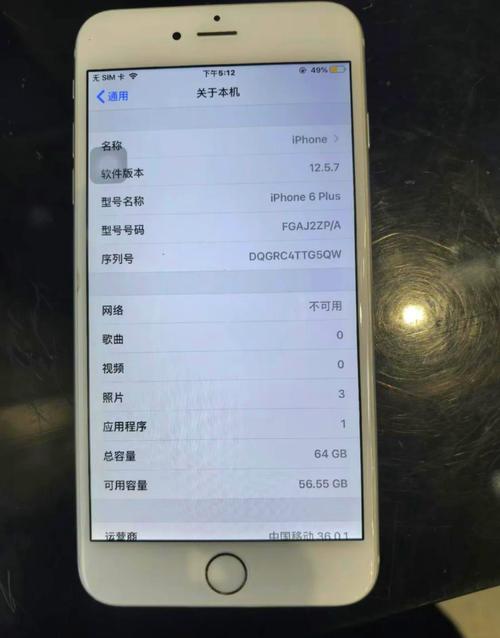
部分用户可能遇到同时按物理键不太顺手的情况,尤其是手较小的用户,这种情况下,可以尝试先按住其中一个键,再快速按下另一个键,注意两者按压的时间要重叠,多练习几次,就能熟练掌握节奏,如果发现截屏失败,可能是按键时间过长,导致触发了关机界面或Siri,此时只需调整按键时长即可。
除了静态截屏,苹果手机还支持录制屏幕视频,虽然这不属于传统截屏,但在某些场景下(如需要记录操作流程)可能更为实用,在「设置」-「控制中心」-「自定控制」中添加「屏幕录制」功能,之后从屏幕底部上滑打开控制中心,点击录制按钮即可开始录屏,这一功能适合制作教程或保存动态信息。
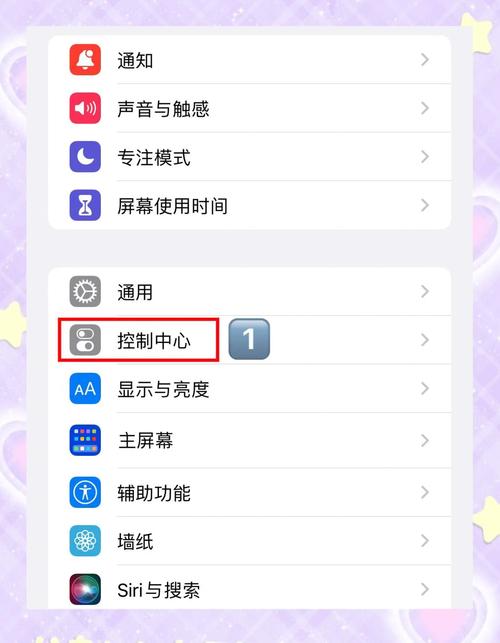
日常使用中,及时管理和编辑截屏内容能让手机保持高效有序,建议定期整理「照片」应用中的截屏图片,删除不再需要的内容,以节省存储空间,对于重要的截屏,可以使用相册内置的编辑工具进行标注、裁剪或添加文本,这样更便于后续查看或分享。
如果发现截屏功能无法正常使用,可以先检查手机存储空间是否充足,空间不足时可能无法保存新图片,确保系统已更新至最新版本,老旧系统可能存在一些兼容性问题,若问题依旧,可以尝试重启设备,或检查按键是否有物理损坏。
从个人经验来看,截屏功能虽小,却能极大提升使用效率,无论是工作还是娱乐,快速捕捉屏幕信息都能节省不少时间,建议根据实际习惯选择最适合自己的截屏方式,并灵活运用相关技巧,熟练之后,这些操作会变得非常简单自然。









评论列表 (0)